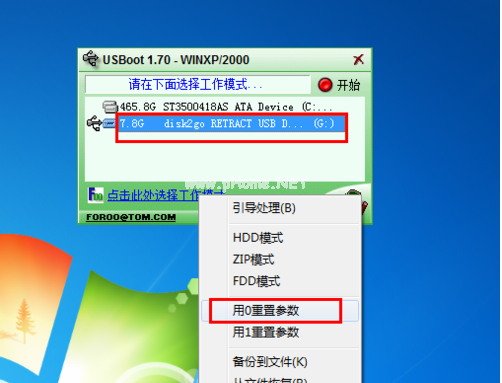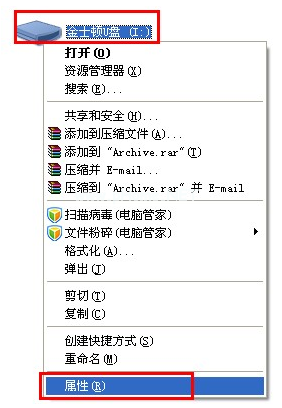U盘写保护其实就是对U盘设置了只读的权限,用户只能读取U盘内的内容,但是无法修改,复制,删除,写入等。今天小编来跟大家说说U盘写保护怎么去掉的步骤教程,还不清楚的朋友就来看看这篇教程吧。
1、拨动写保护开关。现在有挺多U盘上面自带写保护的按钮,如果不小心拨动到写保护状态时,就会对U盘进行写保护,解决的办法很简单直接拨动按钮回来即可。

2、通过电脑对U盘设置的了写保护。在U盘盘符的上方点击右键,在弹出的菜单中点击属性。

3、在属性窗口上方找到并点击安全,在安全选项卡中部找到并点击编辑。

4、在打开的窗口上部选中everyone,然后在下方everyone的权限中勾选完全控制,最后依次点击确定即可。
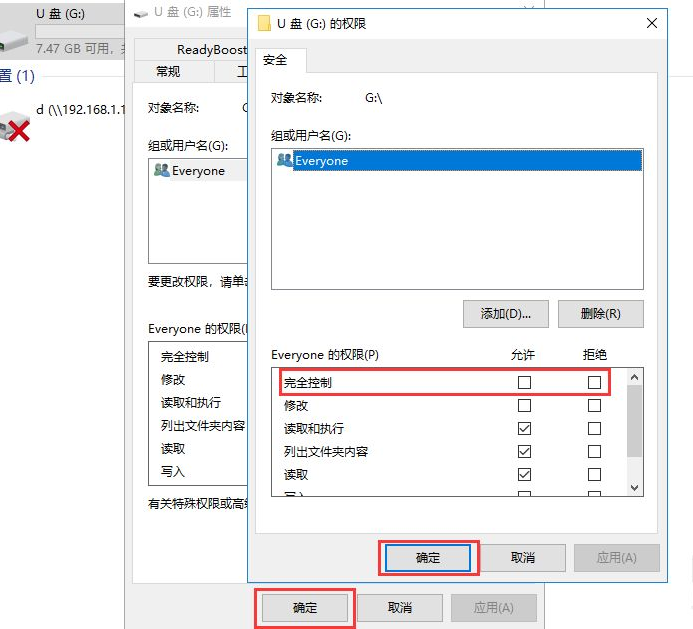
5、由于逻辑坏道导致的写保护。一般的逻辑坏道很好解决,在U盘盘符的上方点击右键,在弹出的窗口中点击属性。
u盘装系统软件怎么重装系统
u盘装系统软件怎么重装系统是很多小伙伴们都不懂的,因为重装系统的方法有很多,但用u盘制作启动盘来重装系统是不错的方法,下面小编教大家u盘装系统软件怎么重装系统.

6、在打开的属性窗口上部点击工具选项卡,然后在工具选项卡中点击检查。

7、在弹出的对话框中点击扫描并修复驱动器,待扫描修复完成后即可解决由逻辑坏道引起的U盘写保护。

8、物理坏道导致的U盘写保护,那么就需要对该U盘进行低格。在U盘的上方点击右键,在弹出的菜单中点击格式化。
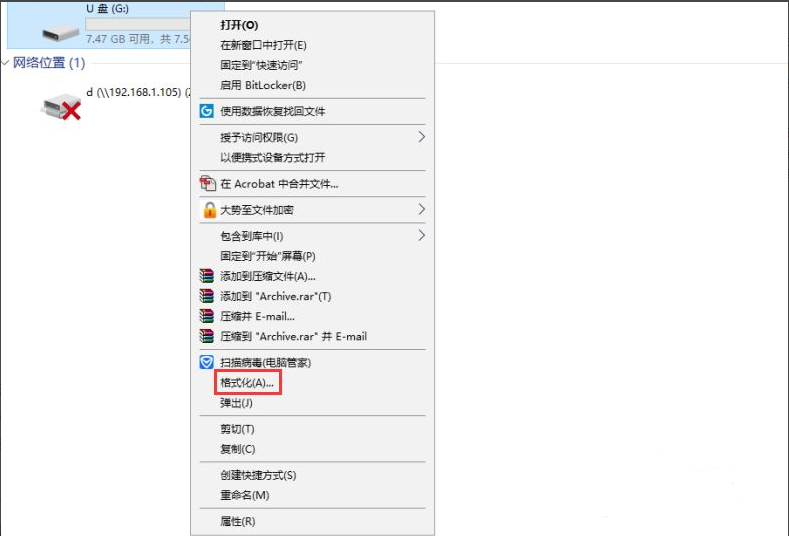
9、在弹出的窗口中取消勾选快速格式化,然后点击开始即可,待格式化完成即可。

以上就是u盘写保护怎么去掉的步骤教程啦,希望能帮助到底大家。
以上就是电脑技术教程《u盘写保护怎么去掉的步骤教程》的全部内容,由下载火资源网整理发布,关注我们每日分享Win12、win11、win10、win7、Win XP等系统使用技巧!金士顿u盘驱动下载地址
很多小伙伴们经常会遇到usb设备出现问题的情况,所以就需要用到u盘万能驱动,u盘万能驱动可以最好的解决这个问题,那么金士顿u盘万能驱动怎么下载呢?下面小编给大家分享金士顿u盘驱动下载地址.